Hitro -hitrost zaslona Kako narediti slike zaslona v enem kliku

- 3498
- 1104
- Ms. Marc Senger
Zadovoljstvo
- Hitrost je glavna stvar, ampak ..
- Kako uporabiti posnetek zaslona
- Naredimo posnetke zaslona
- Sodelujte v razvoju in izboljšanju poslanca zaslona

Optimalni program za ustvarjanje posnetkov zaslona ne bi smel zahtevati nepotrebnih dejanj uporabnika, ker včasih vsako sekundo na računu. Mora biti preprost, vendar hkrati ne primitiven (zdravo, "Škarje"). Zaželeno je, da je v njem urejevalnik, saj morate na posnetkih zaslona pogosto narediti nekaj zapisov. Ali obstaja tak program? Ne tako dolgo nazaj. Srečanje: to je zaslon za Windows. Na zaslonu fotografira samo en klik.
Prenesite zaslon za WindowsHitrost je glavna stvar, ampak ..
... ni edino, kar določa izbiro aplikacije za ustvarjanje posnetkov zaslona. Poleg nje mislim, da udobje in enostavnost razumevanja funkcij. Kot tudi možnost postavitve programa za osebne potrebe in njegovo nezanesljivo sistemsko vire.Torej, Screenster:
- Naredi posnetke zaslona s pritiskom na katero koli tipko ali par ključev, ki jih boste imenovali.
- Skupaj z vročimi tipkami ga povzroča hkratni pritisk desnih in levih gumbov miške (možnost je konfigurirana za zajem zaslona).
- Samodejno shrani slike na dveh mestih hkrati: lokalno (v kateri koli mapi na trdem disku) in na strežniku za razvijalce, kjer so shranjene 60 dni. Prav tako je pravkar narejen zaslon naložen v izmenjalni medpomnilnik, od koder ga je mogoče vstaviti na primer v besedni dokument.
- Omogoča izbiro prostora za ohranitev slike prej in ne po ustvarjanju. Malenkost, a udobno. Datoteke so shranjene v enem od dveh formatov: PNG ali JPG.
- Vsebuje majhen grafični urejevalnik, ki se imenuje na zahtevo - s pritiskom na izbrano tipko (privzeto - CTRL). Urejevalnik vsebuje svinčnik, puščico, pravokoten okvir, orodje za tipkanje besedila, paleto zamegljenosti in barvne palete.
- Praktično ne porabi sistemskih virov, zato je primeren za uporabo na šibkih ali visoko obremenjenih strojih.
- Biti svoboden, ne gneča motečega oglaševanja. Med namestitvijo ponuja namestitev elementov Yandex, vendar lahko to zavrnete.
Zaslon porabi 1-3 sekunde za ustvarjanje in ohranitev slike na strežniku (s povprečno hitrostjo interneta).
Kako uporabiti posnetek zaslona
Po namestitvi programa kliknite bližnjico na namizju - Okno Nastavitve se odpre. Na prvem zavihku morate dodeliti tipke za ključe, da zajamete celoten zaslon, aktivno okno in poljubno območje. Možnost "Dva gumba miške hkrati"Aktivira, kot sem rekel, zajem poljubnega območja.Dodatki so konfigurirani spodaj - zaslon na posnetku zaslona kazalca, predvajanje zvoka (klik zaklopa kamere), obvestilo o izdaji posodobitev programa in odpiranje slike v brskalniku. Zadnja možnost je pomembna, medtem ko vzdrževanje posnetkov zaslona na strežniku zaslona.
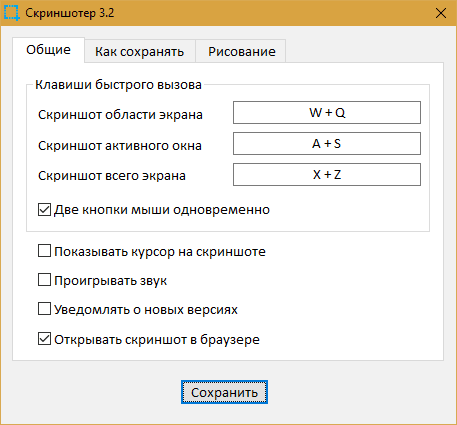
Drugi zavihek je del slik, ki shranijo parametre: mesta in oblika datoteke.
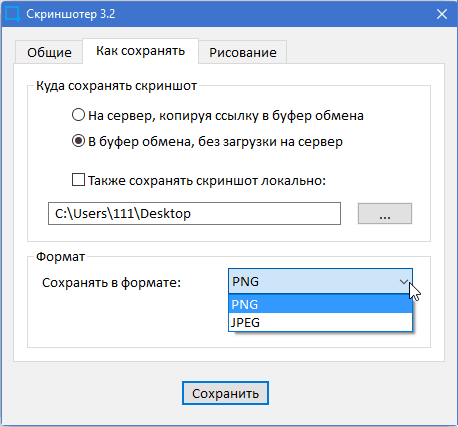
Na tretjem zavihku nastavi ključ za aktiviranje urejevalnika. V programu ni več nastavitev.
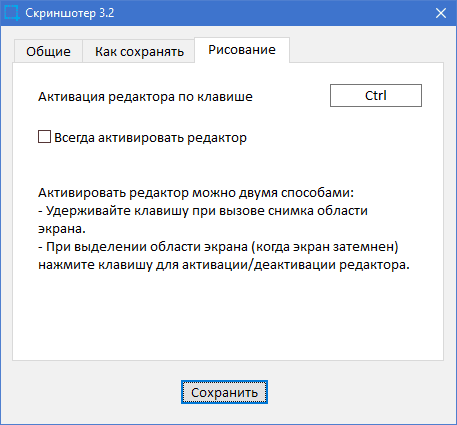
Ohranjanje sprememb, zaprite okno.
Naredimo posnetke zaslona
Če želite "fotografirati" celotnega zaslona ali samo aktivno okno, kliknite kombinacijo tipk, ki ste jo dodelili tem dejanjem na fazi nastavitev. Rezultat se privzeto samodejno zažene v odložišče izmenjave računalnika in na spletnem mestu Skrinshoter.ru.
Klik na gumb "Ohranite posnetek zaslona na disku", lahko sliko prenesete v računalnik. In ga deliti na forumih ali na družbenih omrežjih, kopirajte povezavo iz ciljne vrstice brskalnika in postavite na pravo mesto. Kako bo prikazano - v obliki slike ali besedila je odvisno od zmogljivosti spletnega vira.
Nekateri uporabniki se bojijo, kot da bi bili posnetki zaslona, naloženih na Skrinshoter.ru, niso bili na voljo zunanjim. To je izključeno - samo tisti, ki jim boste sami dali povezavo, jih lahko vidite. Nemogoče ga je izbrati po načinu izbire simbolov.
Če želite pridobiti posnetek zaslona, hkrati pritisnite dodeljene tipke ali oba gumba miške. Zaslon bo postal temen, kazalec. Kliknite levi gumb miške in brez sprostitve zgrabite želeno območje zaslona. Če držite tipko CTRL, poleg izbranega fragmenta se odprejo urejevalne plošče in shranjevanje datotek.
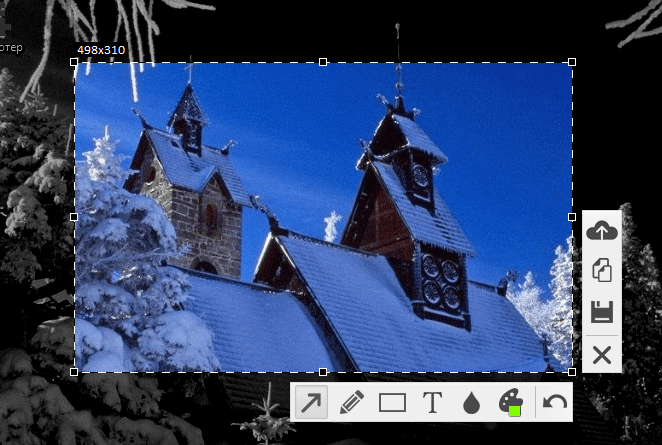
Spodaj je primer uporabe orodij za urejanje: svinčnik za risanje poljubnih linij (za risanje vodoravne ravne črte, zadrževanje premika), pravokotni okvir, puščico in zamegljenost.
Če želite določiti namen gumbov plošče, jih samo položite na kazalec.
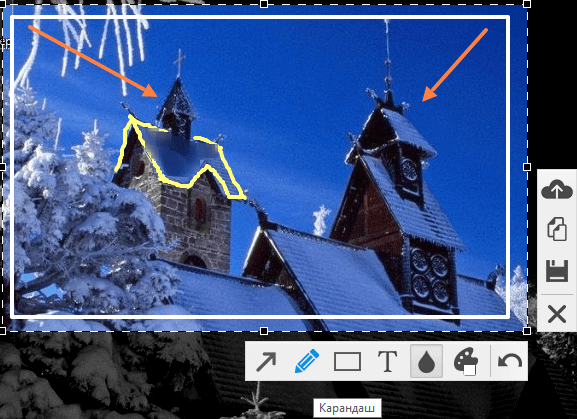
Da, možnosti urednika so majhne. Na primer, v njem je nemogoče narediti ozadje za besedilno oznako ali izbrisati element, ki je bil ustvarjen, ki ni zadnji (ni možnosti "E za Lagik"), vendar se projekt aktivno razvija in obstaja upanje, da bo vse to se pojavijo v bližnji prihodnosti.
Sodelujte v razvoju in izboljšanju poslanca zaslona
Če menite, da podajalec zaslona ne dobi nobenih funkcij in imate predlog, kako ga izboljšati, zapišite v skupino VK programske skupine. Vaše mnenje ne bo ostalo brez pozornosti. Če predlog podpirajo številni drugi udeleženci v uporabniški skupnosti, bo funkcija uvedena.
Tu bi morali pisati tudi o napakah v delu programa, tako da jih lahko avtor pravočasno popravi.
Pogosto zastavljena vprašanja o delu s posnetkom zaslona se zbirajo na strani FAQ na uradnem spletnem mestu.
***
Če želite razumeti, ali vam to orodje za ustvarjanje posnetkov zaslona ustreza, ga osebno preizkusite. Pojdite na spletno mesto zaslona.RF, prenesite aplikacijo in jo v komentarjih delite v njej.
Prenesite zaslon za Windows- « Kako prenesti video z YouTuba, vkontakte, vimeo hitro in brez omejitev
- Kako omogočiti Bluetooth na prenosnem računalniku pod različnimi različicami Windows »

